Active Directory 포리스트 복구 - DFSR 복제 SYSVOL의 신뢰할 수 있는 동기화 수행
SYSVOL의 권한 복원을 수행하는 방법에는 여러 가지가 있습니다. msDFSR-Options 특성을 편집하거나 wbadmin –authsysvol을 사용하여 시스템 상태 복원을 수행할 수 있습니다. 시스템 상태 백업을 복원하는 옵션이 있는 경우(즉, 동일한 하드웨어 및 운영 체제 인스턴스로 AD DS를 복원하는 경우) wbadmin -authsysvol을 사용하는 것이 더 간단합니다. 그러나 운영 체제 미설치 복원을 수행해야 하는 경우 msDFSR-Options 속성을 편집해야 합니다.
다음 절차에 따라 msDFSR-Options 속성을 편집하여 SYSVOL의 권한 동기화(DFSR을 사용하여 복제된 경우)를 수행합니다. PowerShell을 사용하여 이 작업을 수행할 수도 있습니다.
Active Directory 사용자 및 컴퓨터 사용하여 DFSR 복제 SYSVOL의 신뢰할 수 있는 동기화를 수행하려면
Active Directory 사용자 및 컴퓨터를 엽니다.
보기를 선택한 다음 사용자, 연락처, 그룹 및 컴퓨터를 컨테이너로 사용 및 고급 기능을 선택합니다.
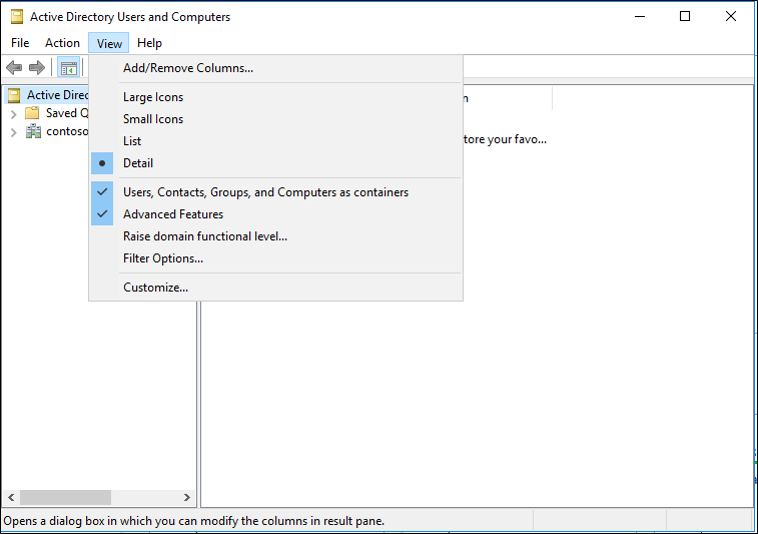
트리 뷰에서 도메인 컨트롤러, 복원한 DC의 이름, DFSR-LocalSettings 및 도메인 시스템 볼륨을 선택합니다.
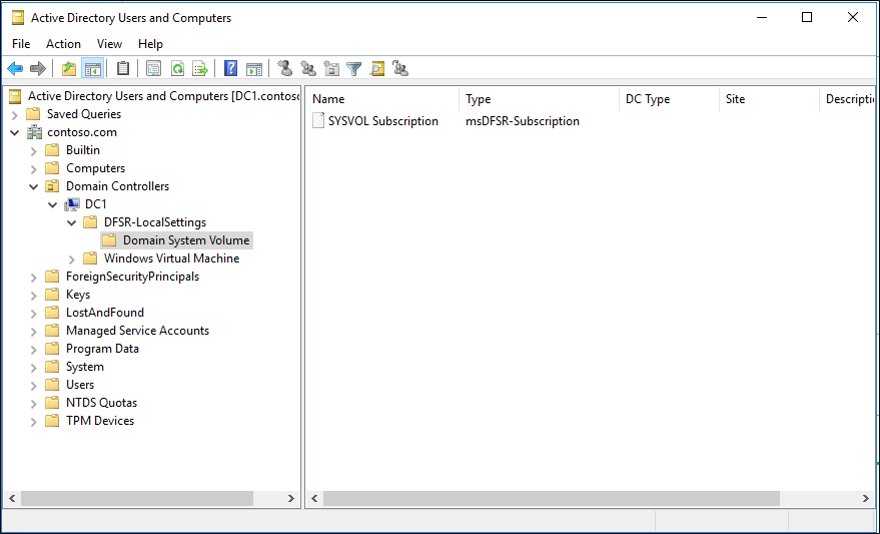
세부 정보 창에서 SYSVOL 구독을 마우스 우 클릭하고 속성을 선택한 다음 속성 편집기를 선택합니다.
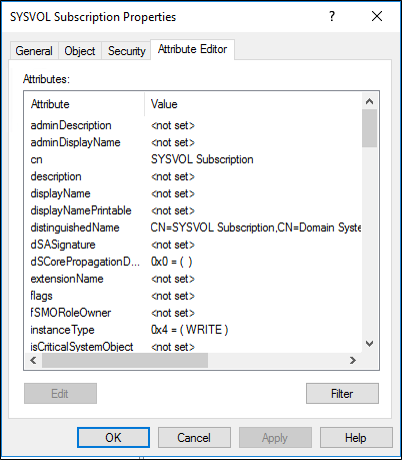
msDFSR-Options를 선택하고, 편집을 선택하고, 1을 입력하고, 확인을 선택합니다.
[확인]을 선택하여 특성 편집기를 닫습니다.
PowerShell을 사용하여 신뢰할 수 있는 복원이 성공했는지 확인
이전 작업 후에 DFSR 서비스를 다시 시작합니다.
Restart-Service DFSR -PassThru
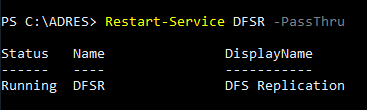
이벤트 ID 4602인 경우 현재 상태 확인
Get-WinEvent -LogName 'DFS 복제' | Where-Object ID -EQ 4602 | Format-Table -AutoSize -Wrap
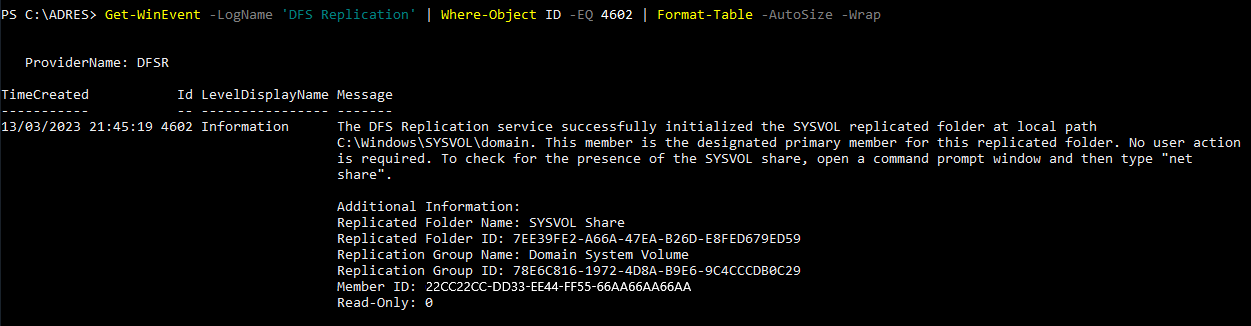
다음 단계
- AD 포리스트 복구 - 필수 조건
- AD Forest Recovery - Devise 사용자 정의 포리스트 복구 계획
- AD Forest Recovery - 포리스트 복원 단계
- AD Forest Recovery - 문제 식별
- AD 포리스트 복구 - 복구 방법 결정
- AD 포리스트 복구 - 초기 복구 수행
- AD 포리스트 복구 - 절차
- AD Forest Recovery - 자주 묻는 질문(FAQ)
- AD Forest Recovery - 멀티 도메인 포리스트 내에서 단일 도메인 복구하기
- AD Forest Recovery - 나머지 DC 다시 배포
- AD 포리스트 복구 - 가상화
- AD Forest Recovery - 정리